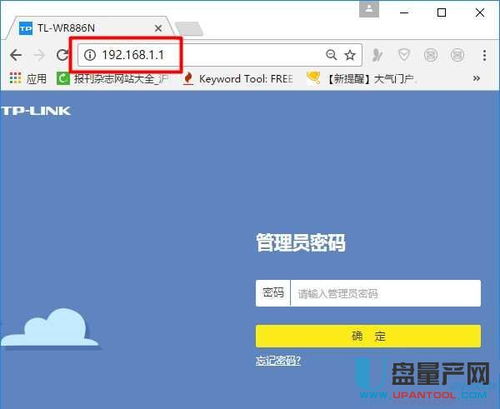无线路由器设置上网指南
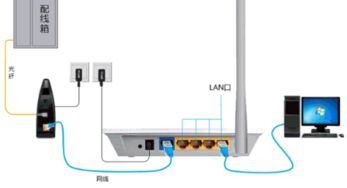
在这个数字化飞速发展的时代,网络已成为我们生活中不可或缺的一部分。无论是学习、工作还是娱乐,稳定的网络连接都是保障我们高效运转的基础。而无线路由器,作为家庭或办公室网络的中枢,扮演着至关重要的角色。它不仅让我们摆脱了有线的束缚,更实现了多台设备同时上网的便捷。然而,对于许多新手来说,如何正确设置无线路由器上网却成为了一个难题。别担心,接下来,就让我们一起探索如何轻松设置无线路由器,让你在家也能畅享网络新世界。

首先,你需要确保自己已经购买了一台无线路由器,并且已经准备好了宽带账号和密码(如果你是通过ADSL拨号上网的话)。当然,如果你已经拥有了这些,那就让我们直接进入主题吧!

一、连接路由器
1. 硬件连接
打开路由器的包装,你会看到路由器本体、电源适配器以及几根网线。接下来,你需要将电源适配器插入路由器并接通电源,然后使用网线将路由器的WAN口(通常颜色与其他口不同)与宽带猫(或光纤猫)的LAN口相连。如果你的宽带是直接入户的网线,那就直接将这根网线插入路由器的WAN口。
接下来,使用另一根网线将你的电脑与路由器的任意一个LAN口相连。这样,你的电脑就与路由器建立了物理连接。
2. 电脑设置
在你的电脑上,打开“网络和共享中心”,找到并点击“本地连接”(或者你所连接的网络名称),然后选择“属性”。在“Internet协议版本4(TCP/IPv4)”选项中,选择“自动获得IP地址”和“自动获得DNS服务器地址”,然后点击“确定”。
这样,你的电脑就会通过路由器自动获取IP地址,并与路由器进行通信。
二、设置路由器
1. 登录路由器管理界面
打开你的浏览器,在地址栏中输入路由器的管理地址(通常是192.168.1.1或192.168.0.1,具体请查看路由器说明书)。然后,输入路由器的用户名和密码(默认情况下,用户名和密码都是admin,但不同品牌的路由器可能有所不同,请参照说明书)。
成功登录后,你会看到路由器的管理界面。
2. 设置上网方式
在管理界面中,找到“设置向导”或“快速设置”等选项,然后点击“下一步”。接下来,你需要选择你的上网方式。对于大多数家庭用户来说,选择“PPPoE(ADSL虚拟拨号)”即可。然后,输入你的宽带账号和密码,点击“下一步”。
3. 设置无线网络
在无线设置页面中,你需要设置无线网络的名称(SSID)和密码。为了保障网络安全,建议你选择一个不容易被猜测的SSID名称,并设置一个复杂的密码(建议使用WPA2或WPA3加密方式)。
此外,你还可以根据自己的需求设置无线网络的频段(2.4GHz或5GHz)、信道等参数。但如果你对这方面不太了解,可以选择默认设置。
4. 保存并重启
完成以上设置后,记得点击“保存”或“应用”按钮。然后,等待路由器自动重启。在重启过程中,请不要断开电源或网线连接。
重启完成后,你的路由器就已经成功设置了。此时,你可以尝试使用其他设备(如手机、平板等)连接你设置的无线网络,并输入你刚才设置的密码进行连接。
三、检查网络状态
为了确保你的路由器设置正确且网络稳定,你可以通过以下几种方式来检查网络状态:
1. 查看路由器指示灯
路由器的指示灯可以反映其工作状态。通常,WAN口指示灯应该常亮或闪烁(表示有数据传输),LAN口指示灯也应该在设备连接时亮起。如果指示灯异常,请检查网线连接和电源供应是否正常。
2. 登录路由器管理界面查看
你可以再次登录路由器管理界面,查看“运行状态”或“系统状态”等选项。在这里,你可以看到路由器的WAN口状态、无线状态以及连接的设备列表等信息。
3. 使用测速工具
为了测试你的网络速度,你可以使用在线测速工具(如测速网、360测速等)进行测速。测速时,请确保你的设备已经连接到了路由器上,并且关闭了其他可能影响网络速度的应用程序或服务。
四、常见问题及解决
1. 无法登录路由器管理界面
如果你无法登录路由器管理界面,请检查以下几点:
确保你已经正确连接了路由器和电脑。
确保你已经输入了正确的管理地址、用户名和密码。
尝试使用不同的浏览器或清除浏览器缓存后再试。
如果你的电脑已经连接到了路由器上但无法打开管理界面,请尝试将电脑的IP地址设置为手动指定(与路由器在同一网段内),然后再试。
2. 无线网络无法连接
如果你的设备
- 上一篇: 上海2023高中等级考试成绩如何查询?
- 下一篇: 如何打造美观的QQ空间装扮?
-
 无线网络配置指南资讯攻略11-22
无线网络配置指南资讯攻略11-22 -
 联通自带光猫如何设置上网及无线网络?资讯攻略11-15
联通自带光猫如何设置上网及无线网络?资讯攻略11-15 -
 打造个性化无线网:轻松设置专属网址指南资讯攻略11-10
打造个性化无线网:轻松设置专属网址指南资讯攻略11-10 -
 无无线路由器时如何实现WiFi上网资讯攻略11-29
无无线路由器时如何实现WiFi上网资讯攻略11-29 -
 轻松将笔记本电脑变身无线路由器资讯攻略11-17
轻松将笔记本电脑变身无线路由器资讯攻略11-17 -
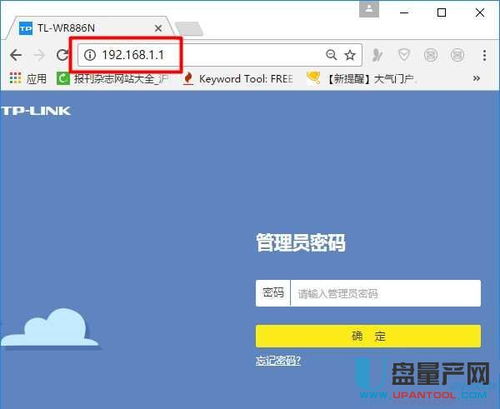 如何用手机登录192.168.1.1无线路由器?资讯攻略11-05
如何用手机登录192.168.1.1无线路由器?资讯攻略11-05